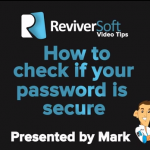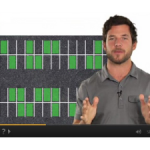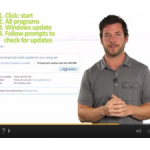มากับรหัสผ่านที่มีความปลอดภัยในวันนี้ไม่ใช่เรื่องง่าย บ่อยครั้งมากที่คุณจะต้องมีตัวพิมพ์ใหญ่และตัวพิมพ์เล็กทั้งตัวเลขและสัญลักษณ์ ไม่พูดถึงว่าการรักษาความปลอดภัยที่ดีที่สุดคุณควรจะมีรหัสผ่านที่แตกต่างกันสำหรับบัญชีที่แตกต่างกันทุกครั้งที่คุณมีออนไลน์ การสร้างรหัสผ่านเหล่านี้สามารถใช้เวลา นี่คือเหตุผลที่ในวิดีโอของวันนี้ที่เราว่าเราจะแสดงให้คุณเห็นวิธีที่ง่ายวิธีการสร้างรหัสผ่านที่ใช้สร้างรหัสผ่านที่ฟรีของเรา
| โดย Mark Beare |
|
|
ดูว่ารหัสผ่านของคุณมีความปลอดภัยหรือไม่: วันนี้คุณมีรหัสผ่านเพื่อปกป้องเกือบทุกเว็บไซต์ที่คุณเข้าชมออนไลน์ ไม่ว่าจะเป็นสำหรับธนาคารการเข้าถึงอีเมลหรือแม้กระทั่งการแสดงความคิดเห็นในบทความคุณต้องมีรหัสผ่าน รหัสผ่านจะกลายเป็นง่ายขึ้นและง่ายต่อการทำลาย แฮกเกอร์ขั้นสูงใช้อัลกอริทึมที่ซับซ้อน (และไม่ซับซ้อนมาก) เพื่อสุ่มเลือกรหัสผ่านของคุณ หากคุณใช้ข้อมูลที่เข้าถึงได้ง่ายเช่นวันเกิดหรือชื่อและนามสกุลเป็นรหัสผ่านโอกาสที่จะถูกแฮ็กหากคุณให้คนที่รู้ว่ามีเวลามากพอที่จะทำเช่นนั้น ด้วยเหตุนี้การสร้างรหัสผ่านที่ปลอดภัยเป็นสิ่งสำคัญ เราได้รวบรวมวิดีโอด้านล่างเพื่อสอนวิธีตรวจสอบเพื่อดูว่ารหัสผ่านปัจจุบัน (หรือที่วางแผนไว้) ของคุณมีความปลอดภัยเพียงใด ต่อไปนี้เป็นลิงก์ไปยังเครื่องมือสองตัวที่กล่าวถึงในวิดีโอ: ตรวจสอบรหัสผ่าน ReviverSoft สร้างรหัสผ่าน ReviverSoft บันทึกวิดีโอ: สวัสดี! เลือกที่นี่จาก ReviverSoft วันนี้ฉันจะสอนวิธีตรวจสอบให้แน่ใจว่ารหัสผ่านที่คุณใช้งานออนไลน์มีความปลอดภัย วันนี้เราใช้รหัสผ่านสำหรับสิ่งต่างๆมากมายไม่ว่าจะเป็นการเข้าถึงอีเมลของคุณเพื่อเข้าสู่ระบบ Facebook เข้าสู่ระบบ Twitter เพื่อเข้าสู่ YouTube เพื่อเข้าถึงธนาคารของคุณ มีหลายสิ่งที่มีความสำคัญมากในการรักษาความปลอดภัยด้วยรหัสผ่านที่รัดกุม คนส่วนใหญ่ใช้รหัสผ่านที่สามารถจดจำได้ง่ายซึ่งเป็นเหตุผลที่ดีเพราะถ้าคุณลืมรหัสผ่านจะยิ่งเสี่ยงต่อการพยายามเข้าสู่ระบบ แต่สำคัญเสมอคือต้องตรวจสอบให้แน่ใจว่าคุณใช้รหัสผ่านที่ปลอดภัย เราได้รวบรวมเครื่องมือฟรีที่เป็นประโยชน์นี้ไว้ในเว็บไซต์ของเราซึ่งคุณสามารถเข้าไปที่ www.reviversoft.com/password-checker URL อยู่ด้านล่างและเราได้ทำให้ง่ายมากที่คุณจะพิมพ์รหัสผ่านที่คุณกำลังใช้อยู่ในไซต์ใด ๆ หรือโปรแกรมใด ๆ และคุณสามารถตรวจสอบเพื่อดูความปลอดภัยของรหัสผ่านนั้นได้ ตัวอย่างเช่นถ้าฉันพิมพ์รหัสผ่านคำเป็นรหัสผ่านมันบอกฉันว่ามันเป็นความแรงปานกลาง เนื่องจากเป็นชุดอักขระยาว ๆ ซึ่งโดยปกติจะเป็นการยากที่จะคาดเดารหัสผ่าน วิธีที่ดีที่สุดเพื่อให้แน่ใจว่าคุณมีรหัสผ่านที่ปลอดภัยคือการใช้ตัวพิมพ์ใหญ่ตัวพิมพ์เล็กตัวเลขสัญลักษณ์ นอกจากนี้เพื่อให้แน่ใจว่าความยาวของรหัสผ่านยาวเช่นกันเพราะยิ่งรหัสผ่านยาวขึ้นก็ยิ่งคาดเดาได้ยากขึ้นเท่านั้น ในวิดีโอในอนาคตฉันจะสอนวิธีสร้างรหัสผ่านของคุณเองที่มีความปลอดภัย หากคุณมีคำถามหรือข้อคิดเห็นใด ๆ โปรดอย่าลืมทิ้งลงในวิดีโอนี้หรือเรียกดูบล็อก ReviverSoft ที่ www.reviversoft.com/blog สำหรับคำแนะนำและเคล็ดลับอื่น ๆ เพื่อให้แน่ใจว่าคุณใช้รหัสผ่านที่ปลอดภัยและวิธีใช้ คอมพิวเตอร์ของคุณดีขึ้น ขอขอบคุณที่เฝ้าดูพวกคุณและฉันจะพูดกับคุณเร็ว ๆ นี้
| โดย Mark Beare |
|
|
มีสองประเภทของการใช้งานใน Windows 8 เป็น การใช้งานคอมพิวเตอร์แบบดั้งเดิมและจากนั้น Windows 8 การใช้งานเฉพาะที่นี่เป็นวิธีที่จะลบหลัง
| โดย Mark Beare |
|
|
วิธียกเลิกการติดตั้งแอปเดสก์ท็อปใน Windows 8 การถอนการติดตั้งแอ็พพลิเคชันเดสก์ท็อปใน Windows 8 จะคล้ายกับการถอนการติดตั้งแอ็พพลิเคชันใน Windows 7 แต่มีความแตกต่างเล็ก ๆ น้อย ๆ ต่อไปนี้เป็นวิธีที่คุณถอนการติดตั้งแอ็พพลิเคชันเดสก์ท็อปใน Windows 8 บันทึกวิดีโอ: สวัสดีครับ เลือกที่นี่จาก ReviverSoft วันนี้ฉันจะสอนวิธีถอนการติดตั้งแอปเดสก์ท็อปในหน้าต่าง 8 ฉันจะไม่แสดงวิธีการถอนการติดตั้งแอพพลิเคชั่น UI แบบเมโทรหรือแบบสมัยใหม่ฉันจะแสดงวิธีการดำเนินการดังกล่าวในวิดีโอในอนาคต ฉันจะแสดงวิธีการถอนการติดตั้งโปรแกรมเดสก์ท็อปทั่วไปเช่นเดียวกับที่คุณเคยเห็นจาก Windows 7 หรือ Windows XP หรือ Windows เวอร์ชันใดก็ตามที่คุณเคยใช้อยู่ หากต้องการถอนการติดตั้งแอ็พพลิเคชันจาก Windows 8 สิ่งที่คุณต้องทำคือเปิดแถบ Charms ขวาและทำอย่างนั้นโดยไปที่มุมขวาบนหรือมุมขวาล่างของหน้าจอหรือถ้าคุณต้องการรูดนิ้ว จากขอบขวาของหน้าจอหากคุณใช้หน้าจอสัมผัสซึ่งจะเปิดแถบ Charms นี้ จากนั้นคุณคลิกที่การตั้งค่าจากนั้นเลือกแผงควบคุม จากนั้นจะเป็นการเปิดแผงควบคุมที่คุณเคยเห็นจาก Windows รุ่นก่อนหน้านี้ดังนั้นอาจใช้ Windows 7 หรือ Windows Vista ในเมนูนี้คุณคลิกที่โปรแกรมและคุณลักษณะ ซึ่งจะเป็นการเปิดการถอนการติดตั้งหรือเปลี่ยนกล่องโต้ตอบของโปรแกรม ขณะนี้ในช่องนี้มีคุณลักษณะที่ยอดเยี่ยมสองอย่างที่คนทั่วไปนิยมใช้ในการมองเห็น ก่อนอื่นโปรแกรมจะจัดเรียงตามลำดับตัวอักษรเพื่อให้ง่ายต่อการค้นหาแอปพลิเคชันที่คุณรู้ว่าต้องการถอนการติดตั้งเพียงแค่มองหาตัวอักษรตัวแรกของชื่อแอพพลิเคชัน มีสองมุมมองที่ดีอื่น ๆ ที่คนไม่ได้ใช้บ่อยมากมีขนาดและติดตั้งอยู่บนเสา หากคุณคลิกที่คอลัมน์ขนาดคอลัมน์ด้านบนของคอลัมน์จะแสดงแอปพลิเคชันทั้งหมดที่คุณติดตั้งไว้เรียงจากขนาดใหญ่ที่สุดเท่าที่อยู่ในฮาร์ดดิสก์ของคุณไปจนถึงขนาดที่เล็กที่สุด ตอนนี้ฉันเพิ่งเรียงลำดับจากมากไปหาน้อยที่สุดแล้วและเห็นว่าฉันมีแอพพลิเคชันที่มีขนาดมากกว่าหนึ่งกิกะไบต์ซึ่งฉันสามารถมองหาการถอนการติดตั้งได้หากฉันไม่ได้ใช้ ตัวอย่างเช่นฉันมี CyberLink Media Suite Essentials ที่นี่ซึ่งฉันไม่ได้ใช้และมีขนาดมากกว่าหนึ่งกิกะไบต์ดังนั้นฉันรู้ว่าฉันสามารถเพิ่มพื้นที่ว่างได้หนึ่งกิกะไบต์หากต้องการเพิ่มโปรแกรมดังกล่าว ตอนนี้การติดตั้งในคอลัมน์แสดงวันที่ที่มีการติดตั้งแอ็พพลิเคชันแล้วดังนั้นหากคุณคลิกที่ตอนนี้จะแสดงแอปพลิเคชันที่ติดตั้งล่าสุด แต่ถ้าคุณคลิกอีกครั้งจะแสดงแอพพลิเคชันที่ติดตั้งไว้ เป็นเวลานานที่สุดแล้ว ตอนนี้สิ่งนี้อาจช่วยให้คุณพบแอพพลิเคชันที่คุณติดตั้งได้ค่อนข้างนานและลืมหรือไม่ใช้อีกต่อไป แต่ยังช่วยให้คุณพบแอปพลิเคชันที่มาพร้อมกับคอมพิวเตอร์ของคุณเมื่อคุณซื้อมาตัวอย่างเช่นฉันซื้อ Dell เครื่องนี้ ในเดือนมกราคมและมาพร้อมกับชุดซอฟต์แวร์ Dell และคุณจะเห็นว่ามีการติดตั้งทั้งหมดเมื่อวันที่ 29 มกราคมเมื่อฉันได้รับคอมพิวเตอร์เป็นครั้งแรก ฉันเห็นว่า Dell ได้วางศูนย์สนับสนุนไว้ที่นั่น มีการแบ็คอัพและกู้คืนจาก Dell แต่ก็มีไดรเวอร์บางตัว แต่ก็มีโปรแกรม CyberLink Media Suite Essentials […]
| โดย Mark Beare |
|
|
วิธีที่จะปิดบลูทู ธ ใน Windows 8 เป็นบิตที่แตกต่างจาก Windows รุ่นก่อนหน้า นี่คือวิธีที่จะทำมัน
| โดย Mark Beare |
|
|
ไมโครซอฟท์พื้นผิวได้รับการประกาศในวันนี้พร้อมกับ Windows 8 และเรามีหนึ่งใน pre order ตรวจสอบ unboxing ของพื้นผิวไมโครซอฟท์ที่นี่
| โดย Steve Horton |
|
|
ในวิดีโอแบบโต้ตอบนี้ได้เรียนรู้วิธีการลบแอดออนที่ไม่จำเป็นจากทุกเว็บเบราว์เซอร์ที่นิยม: Mozilla Firefox, Google Chrome และ Internet Explorer
| โดย Steve Horton |
|
|
จัดเรียงข้อมูลฮาร์ดดิสก์ที่เรียกว่าเป็น defragging ของคุณจะช่วยให้ทำงานได้เร็วขึ้นโดยการย้ายไฟล์ใกล้กันบนไดรฟ์ มันเป็นขั้นตอนการบำรุงรักษาที่สำคัญเพื่อเรียนรู้วิธีที่จะทำมันในวิดีโอแบบโต้ตอบนี้
| โดย Steve Horton |
|
|
การล้างข้อมูลบนดิสก์เป็นสาธารณูปโภคที่มีอยู่ใน Windows ที่ลบไฟล์ที่ไม่จำเป็นชั่วคราวและอื่น ๆ เรียนรู้วิธีการที่จะใช้ในวิดีโอโต้ตอบนี้
| โดย Steve Horton |
|
|
ในวิดีโอแบบโต้ตอบนี้เรียนรู้เกี่ยวกับการปรับปรุงและวิธีการที่คุณจะใช้มันเพื่อให้ Windows ในรุ่นใหม่ล่าสุด วิดีโอนี้เหมาะกับทุกรุ่นของ
| โดย Steve Horton |
|
|
มันเป็นสิ่งสำคัญที่จะมีไวรัสและป้องกันมัลแวล่าสุดโปรแกรมที่ติดตั้ง ในวิดีโอแบบโต้ตอบนี้เรียนรู้วิธีการรักษาความปลอดภัยเครื่องคอมพิวเตอร์ของคุณจากภัยคุกคามที่ไม่พึงประสงค์
| โดย Steve Horton |
|
|
มีฟรีทางเลือกบนเว็บออกมีการซอฟต์แวร์คอมพิวเตอร์ที่มีราคาแพงเป็น เรียนรู้เกี่ยวกับ Google Docs และมากขึ้นในการคลิกวิดีโอแบบโต้ตอบนี้
| โดย Steve Horton |
|
|
เพราะ Windows Vista ถูกข้ามไปโดยมากเส้นทางการปรับรุ่นของผู้ใช้โดยเฉลี่ยมักจะใช้เวลาพวกเขาจาก Windows XP เป็น Windows 7 หาวิธีการยกระดับผลงานในวิดีโอแบบโต้ตอบนี้